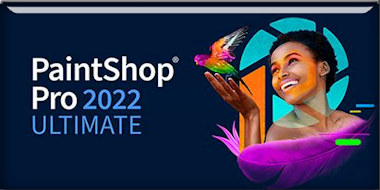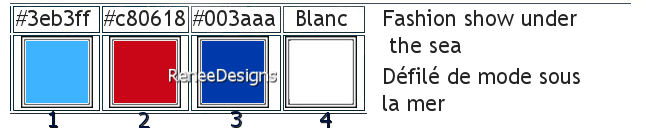|
Attentie
Voordat je aan deze tutorial begint moet je het filter Frischluft - Amiga Rulez gebruiken
(de laatste update van Windows wijzigt vaak de dlls)
Ik raad je aan de dlls in Windows te vervangen je vindt ze en hoe je te werk gaat HIER Herstart je computer - Open je PSP en start de tutorial - (anders kan de PSP onverwacht sluiten) (Of sla je werk op voor je aan de bewerking met dit filter begint )
Mocht er een toch probleem ontstaan, dan zit er een afbeelding in de map
Wij gaan beginnen met de les
Défilé de mode sous la mer / Fashion show
under the sea/Modeshow onder de zee
-
Eigenschappen van materiaal: zet de voorgrondkleur op #3eb3ff=1 en zet de achtergrondkleur op #c80618= 2
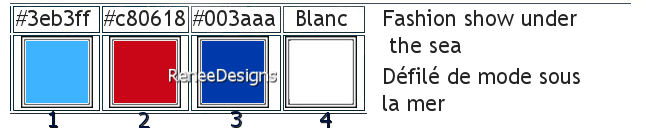
1.
Open de achtergrondafbeelding ‘’ Fond-Défilé-de-mode-sous-la-mer’’- Laag maken van de achtergrondlaag=Raster 1
2.
Open de tube ’’texte’’ Bewerken- Kopiëren- Activeer je werkje- Bewerken-Plakken als nieuwe laag.Niet meer verplaatsen staat meteen goed.
3.
Lagen– Dupliceren
Naam wijzigen- noem deze laag ''TITRE
'' en sluit de zichtbaarheid van deze laag .
- In het lagenpalet-activeer Raster 2
4.
Effecten- Insteekfilters - Mura’s Meister – Copies met onderstaande instellingen
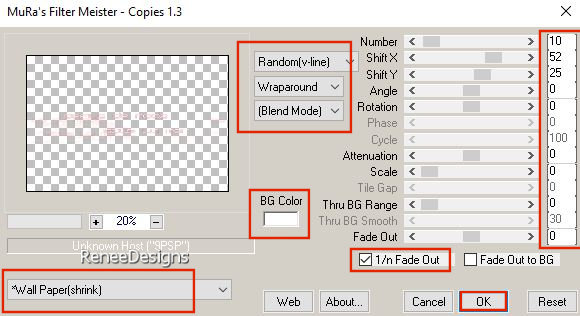
5.
Effecten- Insteekfilters - Mura’s Meister - Perspective
Tiling met onderstaande instelingen
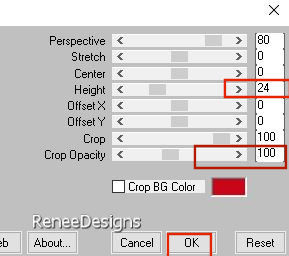
- In het lagenpalet-activeer Raster 1
6.
Lagen – Dupliceren
7.
Lagen -Schikken- Vooraan verplaatsen
8.
Effecten- Insteekfilters - Filters in Unlimited 2.0 - VM
Extravaganza - shoutin'!..met onderstaande instellingen.
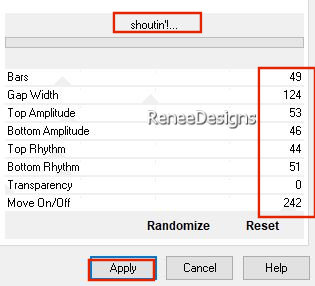
Je ziet nu even niets, maar dat is normaal
9.
Effecten – 3D- effecten– Slagschaduw met deze instellingen : 0/0/100/25 zwart
10.
Selecties-Selectie laden/opslaan-selectie laden van af schijf en neem selectie:
‘’Mode-sous-la-mer-1’’
11.
Effecten- Insteekfilters - Filters in Unlimited 2.0 -
Greg's Factory Output Vol. II - Pool Shadow met deze instellingen
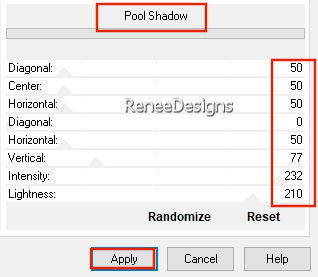

12.
Effecten- Insteekfilters – Flaming Pear Flood -klik op de rode driehoek en neem mijn voorinstelling-Preset :
Mode-sous-la-mer-Flood (of zet de instellingen er handmatig in)
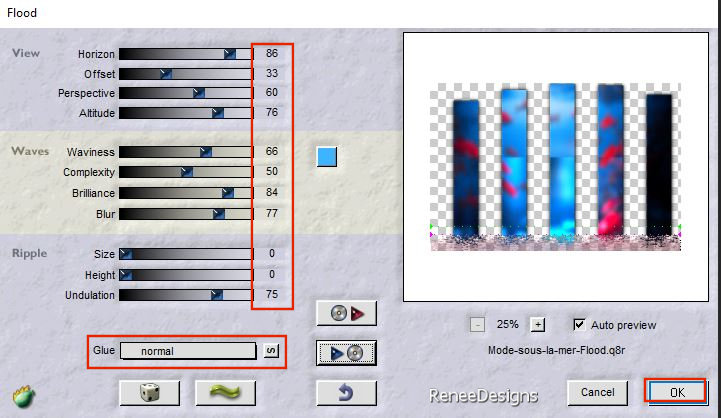
13.
Effecten – Randeffecten – Accentueren
14.
Lagen-Eigenschappen- zet de mengmodus van deze laag op " Bleken "
15. Lagen – Dupliceren
16.
Effecten – Insteekfilters- Frischluft- Amiga Rulez -met onderstaande instellingen-
kleur #3eb3ff=1
- Attentie dit filter kan zomaar je psp afsluiten (sla je werk eerst even op)
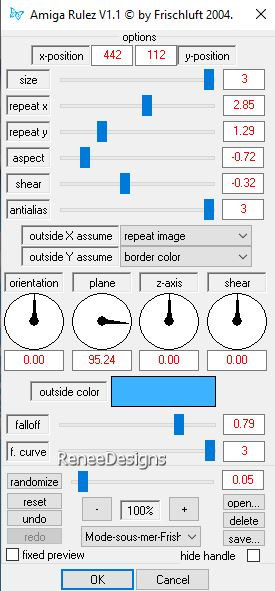
17.
Selecties-Selectie laden/opslaan-selectie laden van af schijf en neem selectie:
‘’Mode-sous-la-mer-2’’


18.
Druk op je letter K (selecteren)– druk de middelste node omhoog tot 300 Pixels
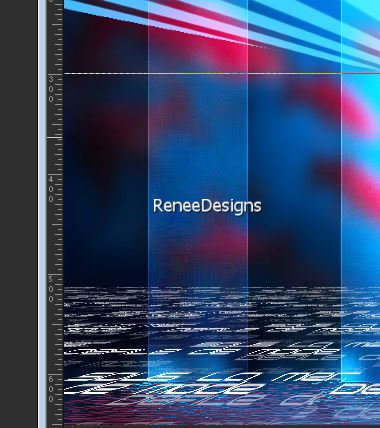
Heb je toch problemen met dit filter
- Verwijder dan de kopielaag 2 van raster 1
-Open de tube ‘’Mode-sous-la-mer-Image-2’’ en plak als nieuwe laag
- Plaats boven tegen de rand aan van je werk (zie grote afbeelding)
19.
Effecten- Insteekfilters - Alien Skin EyeCandy 5 –
Impact –Perspective Shadow-Tab- Settings- User Settings en neem mijn voorinstelling -Preset :’’ mode sous la mer-shadow’’
of zet de instellingen er handmatig in zie screen
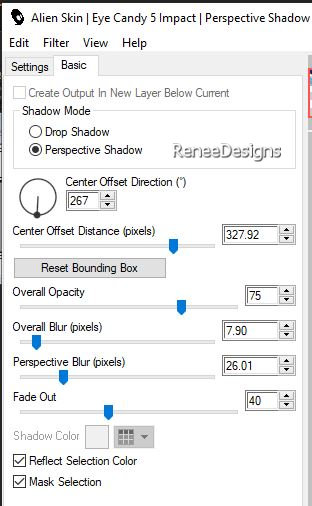
20.
Lagen-Eigenschappen-zet de mengmodus van deze laag op " Hard Licht " en zet de laagdekking terug naar 71%
21.
Effecten- Insteekfilters - Filters in Unlimited 2.0 -
Graphics Plus - Horizontal Mirror met de standaardinstellingen
22.
Lagen – Dupliceren
23.
Effecten- Insteekfilters - Filters in Unlimited 2.0- VM
Distortion - Radiator III... à 7/23/22/8
24.
Lagen-Eigenschappen-zet de mengmodus van deze laag op " Overlay " en zet de laagdekking terug naar 38%
25.
Effecten – Randeffecten – Accentueren
26.
Selecties-Selectie laden/opslaan-selectie laden van af schijf en neem selectie:
‘’Mode-sous-la-mer-3’’


27.
Lagen- Nieuwe maskerlaag -Uit afbeelding en neem masker
’’masque-sous-mer’’
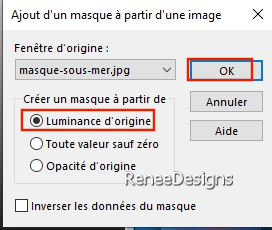
-
Lagen 2 keer nog dupliceren
-
Lagen- Samenvoegen- Groep samenvoegen
28.Open de tube
‘’Mode-sous-la-mer-Image-1’’ -Bewerken- Kopiëren- Activeer je werkje- Bewerken-Plakken als nieuwe laag
29.
Druk op je letter K (selecteren) met deze instellingen
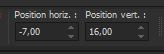 -7
/ 16 -7
/ 16
-Druk de letter" M" om te deselecteren
-
Eigenschappen van materiaal: voorgrondkleur blijft op #3eb3ff=1 en zet de achtergrondkleur op #003aaa=3
-
Eigenschappen Voorgrond- maak een voor/achtergrond zonnestraal verloop met onderstaande instellingen
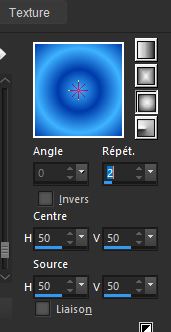
30.
Lagen- Nieuwe rasterlaag
31.Gereedschap vlakvulling
 –
vul de laag met het verloop –
vul de laag met het verloop
32.
Effecten- Insteekfilters - Filters in Unlimited 2.0 –
Scribe – Noisey zet op 54
33.
Effecten- Insteekfilters - Filters in Unlimited 2.0 -Alf's
Power Sines- 2 Cosine Grads...met de standaardinstellingen
34.
Lagen-Eigenschappen-zet de mengmodus van deze laag op " Overlay " en zet de laagdekking terug naar 48%
35.Aanpassen-Eénstaps foto correctie ( twee keer )
36.
Open de tube tube ‘’Mode-sous-la-mer-102’’
-
Afbeelding- Formaat wijzigen- Verkleinen met 50%
-
Bewerken- Kopiëren- Activeer je werkje- Bewerken-Plakken als nieuwe laag
37.
Druk op je letter K (selecteren) met deze instellingen
 284/ 190
284/ 190
-Druk de letter" M" om te deselecteren
38.
Effecten – Insteekfilters– FM Tile Tools – Blend Emboss
met de standaardinstellingen
39.
Selectie gereedschap (k) -Modus Schaal - Trek een beetje naar rechts , naar links en ook naar onderen uit -zie afbeelding

40.
Lagen- Dupliceren
41.
Objecten – Uitlijnen -Onder
42.
Lagen- Schikken- Omlaag verplaatsen
-Activeer de bovenste laag in het lagenpalet
-
Eigenschappen voorgrond-zet de voorgrondkleur op #c80618=2
43.
Lagen- Nieuwe rasterlaag
44.
Gereedschap vlakvulling
 –
dekking op 50% –
Vul de laag met de voorgrondkleur #c80618=2 –
dekking op 50% –
Vul de laag met de voorgrondkleur #c80618=2
45.
Lagen- Nieuwe maskerlaag -Uit afbeelding en neem masker ’’Narah_mask_0579’’

-
Lagen- Samenvoegen- Groep samenvoegen
46.
Afbeelding- Formaat wijzigen- Verkleinen met 55 %- Géén vink bij formaat van alle lagen wijzigen
-
Plaats rechts boven in de hoek-zie grote afbeelding
47.
Effecten – Randeffecten – Accentueren
48.
Effecten – 3D- effecten– Slagschaduw met deze instellingen : 2/2/80/1 zwart
49.
Lagen – Dupliceren
50.Lagen- samenvoegen- Omlaag samenvoegen
51.
Open de tube ‘’ Mode-sous-la-mer-104’’ (of neem een andere uit de reserve map)
-
Afbeelding- Formaat wijzigen- Verkleinen met 55 %
-Bewerken- Kopiëren- Activeer je werkje- Bewerken-Plakken als nieuwe laag
- Druk op je letter K (selecteren) met deze instellingen  633
/ 172 633
/ 172
Als je een andere tube kiest, pas dan de afmetingen aan zodat deze in de rechterbenedenhoek past.
52.
Effecten- Insteekfilters - Filters in Unlimited 2.0 -
&<Background Designers IV>@Night Shadow Pool met onderstaande instellingen
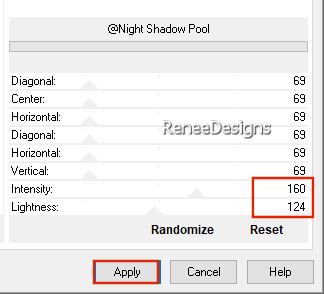
53.
Lagen- Schikken- Omlaag verplaatsen
-Activeer de bovenste laag in het lagenpalet
54.
Open deze twee tube ‘’Mode-sous-la-mer-poisson2 ‘’en
‘’Mode-sous-la-mer-poisson1’’ (of een andere naar keuze ) Bewerken- Kopiëren- Activeer je werkje- Bewerken-Plakken als nieuwe laag
-
Plaats de tube naar eigen keuze of naar voorbeeld
55.
Kies een personen tube /Verklein en plaats links onder op je werk
56.
Open de tube ‘’ Renee-mode sous la mer - Tubes
bulles’’
-
Selecteer bellen naar wens en plaats ze op de mond van de vrouw en de vissen zie screen

57.
Open nu de laag met de naam ''TITRE'' die je in het begin moest sluiten (punt 3)
58.
Lagen- Schikken- Vooraan verplaatsen
-
Plaats de tekst nu naar keuze ( mengmodus op Overlay of naar smaak )
59.
Effecten- 3D effecten - Slagschauw met dezelfde instellingen
60.
Afbeelding- Randen toevoegen met 10 Pixels -Kleur Wit
Afbeelding- Randen toevoegen met 2 Pixels -Kleur #c80618=2
Afbeelding- Randen toevoegen met 20 Pixels -Kleur Wit
Afbeelding- Randen toevoegen met 2 Pixels -Kleur #003aaa=3
Afbeelding- Randen toevoegen met 40 Pixels -Kleur Wit
61.
Plaats jouw watermerk en het watermerk van Renée op je werk
62.
Lagen- Samenvoegen- Zichtbare lagen samenvoegen
63.
Afbeelding- Formaat wijzigen -Verkleinen met 88% -vink bij formaat van alle lagen wijzigen
64.
Open de tube ‘’Renee-mode sous la mer-Tubes-Cadre’’- Bewerken- Kopiëren- Activeer je werkje- Bewerken-Plakken als nieuwe laag en staat meteen goed
65.
Lagen- Samenvoegen- Alle lagen samenvoegen
Opslaan als JPG
Ik hoop dat jullie er net zoveel plezier mee hadden als ik met het schrijven van deze les
Renée
Deze les werd door Renée geschreven op
26/08/2023
Opgezet en uitgegeven
in 2023
*
*
Elke gelijkenis met een andere bestaande les berust op puur toeval *
* Vergeet onze vertalers/tubers/testers niet te bedanken die achter de schermen werken.
Bedankt
|


 Vertalingen
Vertalingen